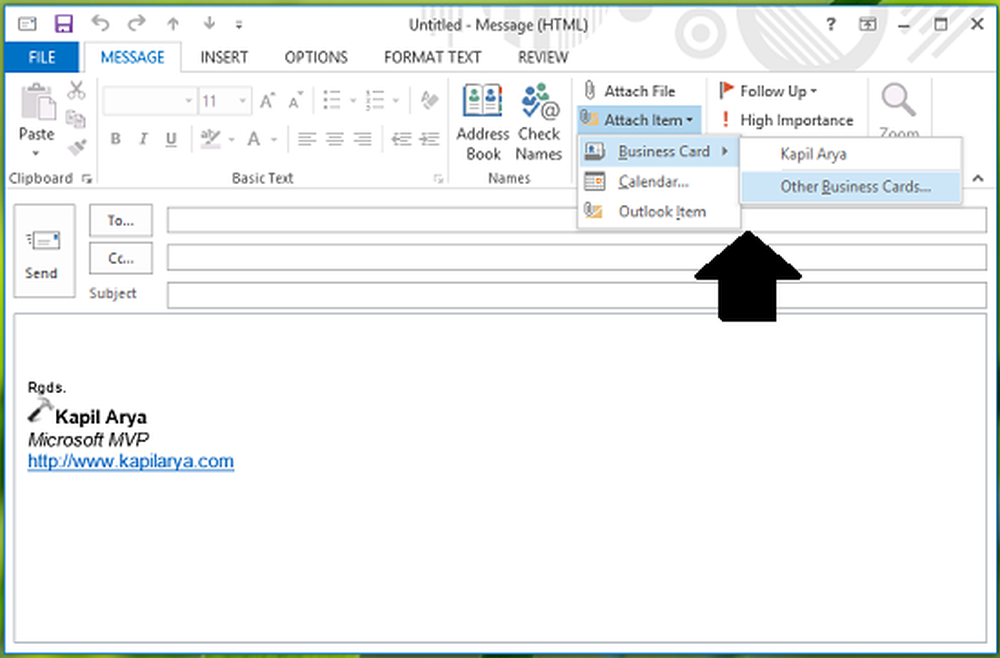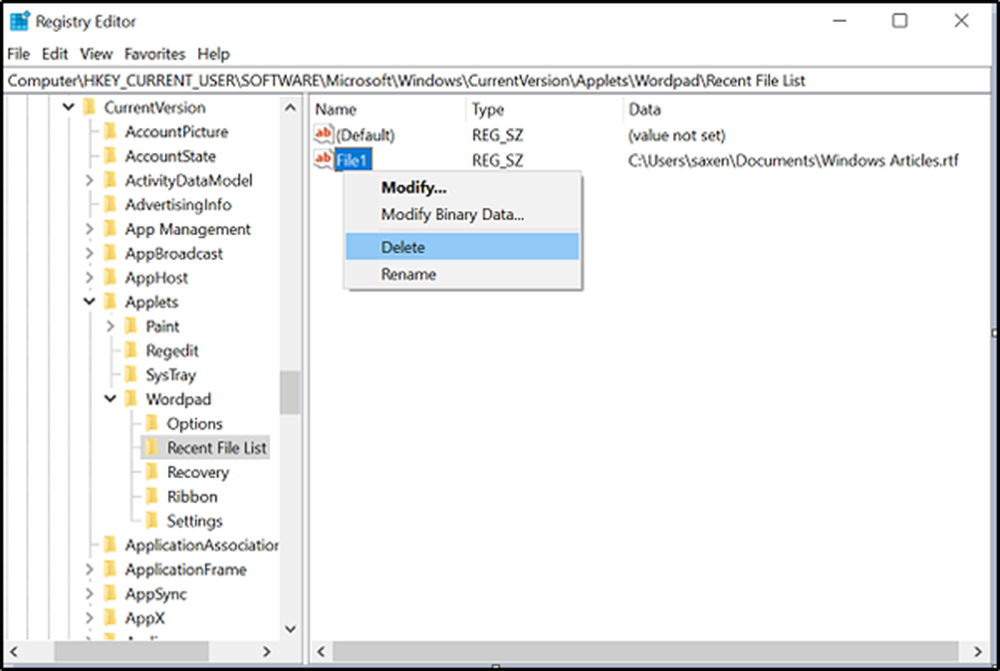Come eliminare la vecchia cronologia file di Windows 10 per recuperare spazio su disco
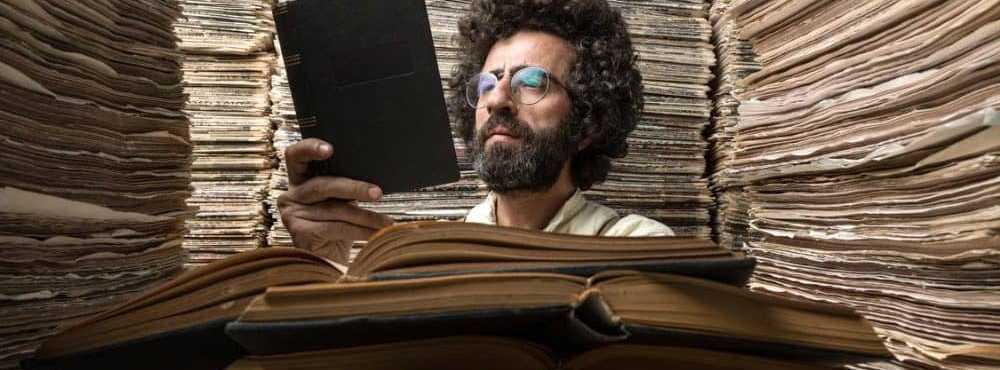
Elimina le versioni precedenti di Cronologia file in Windows 10
Hit il tasto Windows e genere: pannello di controllo e premi Invio o seleziona il risultato in alto per aprire il classico pannello di controllo.

Dal Pannello di controllo, scorrere verso il basso e fare clic su Cronologia file.

Quindi, fai clic sul link Impostazioni avanzate dall'elenco a sinistra.

Sotto la sezione Versioni in Impostazioni avanzate, fai clic sul link "Pulisci versioni". Inoltre, si noti che qui è possibile gestire la frequenza con cui vengono create le copie dei file e il periodo di tempo in cui le versioni vengono salvate.

Ora, dal menu a discesa, seleziona fino a che punto si desidera eliminare le versioni dei file salvati. È possibile selezionare da più di due anni a più di un mese. C'è anche la possibilità di cancellare tutte le versioni tranne quella più recente.

Riceverai un messaggio di avanzamento mentre le versioni precedenti vengono eliminate e un messaggio che ti informa che il processo è andato a buon fine. Il processo è generalmente veloce, ma varierà in base alla quantità di dati che stai cancellando e alla velocità del PC.

Se si desidera rivedere i file prima di eliminare versioni, premere il tasto Windows e genere: cronologia dei file e premi Invio. Quindi puoi scorrere e guardare la data e le ore di backup di file e cartelle.

Per ulteriori informazioni sull'assicurazione del backup e della protezione dei dati di Windows 10, consulta i nostri articoli su come creare un'immagine di sistema e su come creare un punto di ripristino.
Utilizzi la funzione Cronologia file di Windows 10 come parte della strategia generale di backup dei dati? Fateci sapere i vostri pensieri nei commenti qui sotto. Oppure, salta nei nostri forum di Windows 10 per ulteriori discussioni e consigli sulla risoluzione dei problemi.